
Πίνακας περιεχομένων:
- Συγγραφέας John Day [email protected].
- Public 2024-01-30 08:37.
- Τελευταία τροποποίηση 2025-01-23 14:39.


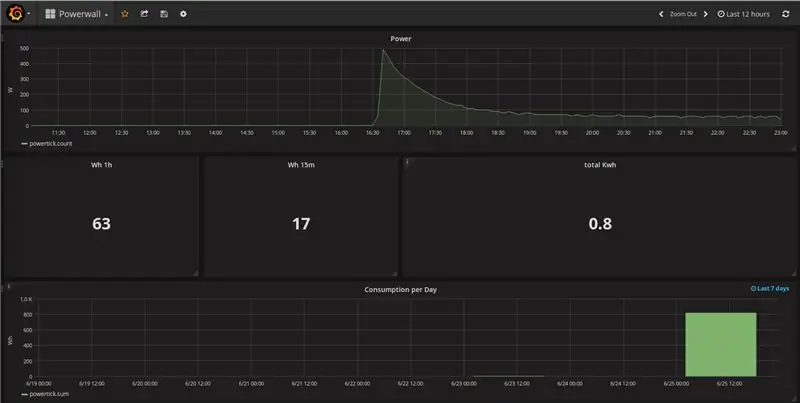
Πριν από κάποιο μήνα αγόρασα ένα ηλεκτρικό σκούτερ για την καθημερινή μου οδήγηση στη δουλειά. Ονομάζεται HP_BEXXTER (απλά google για περισσότερες πληροφορίες:-))
Τώρα ήθελα να μάθω πόση ενέργεια χρειάζομαι για αυτούς τους δίσκους. Επίσης, θέλω να συλλέξω περισσότερες πληροφορίες σχετικά με τη χρήση του σκούτερ, αλλά προς το παρόν ξεκίνησα με το φορτιστή.
Η λειτουργία είναι πολύ απλή: Συλλέξτε τα δεδομένα ενέργειας από το φορτιστή μέσω ενός ESP8266 και σπρώξτε τα σε έναν διακομιστή InfluxDB. Για οπτικοποίηση χρησιμοποιώ grafana.
Βήμα 1: Ηλεκτρικός μετρητής + ESP8266



Κάπως πρέπει να πάρω την κατανάλωση ηλεκτρικής ενέργειας. Η πρώτη ιδέα ήταν να δημιουργηθεί ένα PCB για να μετρήσει άμεσα τις τιμές. Αλλά ενώ ψάχνω για είσοδο, βρήκα έναν μετρητή ισχύος με διεπαφή S0 για 15 €.
Τώρα ήταν πολύ απλό να πάρει την κατανάλωση. Κάθε 1/1000 kWh βλέπω μια ματιά στη διεπαφή.
Όλα τα εξαρτήματα στη συνέχεια τοποθετήθηκαν σε μια ξύλινη πλάκα.
Για να τροφοδοτήσω το ESP8266 έχω χακάρει έναν παλιό φορτιστή usb … Δεν είναι ο τρόπος που πρέπει να το κάνετε.
Βήμα 2: Πρώτη δοκιμή και σχήματα ESP8266
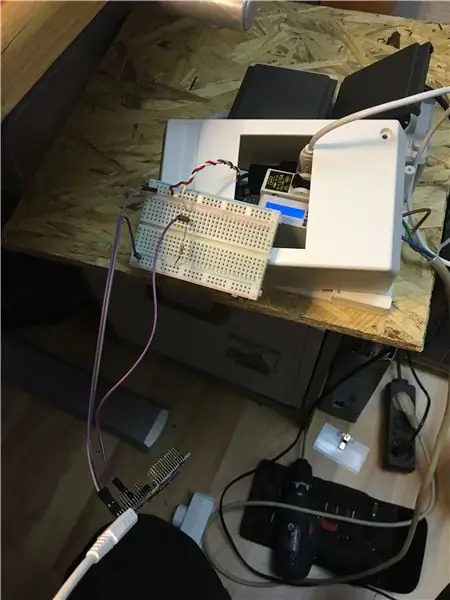

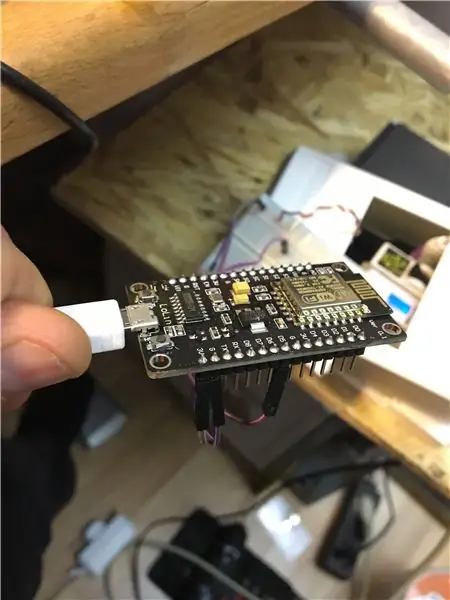
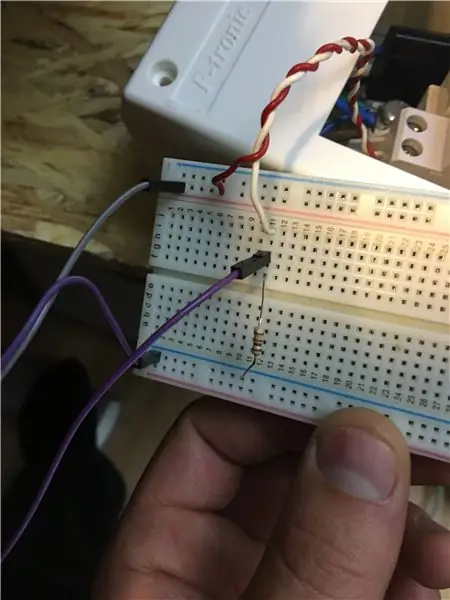
Μετά τη συσσώρευση από το μεγαλύτερο μέρος του υλικού έχω ξεκινήσει την ανάπτυξη των σχηματικών σχεδίων … Είναι ΜΙΑ αντίσταση.
Αλλά έχω χρησιμοποιήσει ένα breadboard για αυτό…
Η αντίσταση απαιτείται για να τραβήξει την τάση στη γείωση εάν η διασύνδεση S0 είναι χαμηλή.
Ο Κώδικας είναι επίσης αρκετά απλός Χρησιμοποιώ το std. πάγκος εργασίας arduino για τόσο απλά έργα. Ο κώδικας μπορεί να μεταφορτωθεί εδώ και βασίζεται σε δύο εναλλαγές χειριστή διακοπών.
Βήμα 3: Σκλήρυνση του HW…


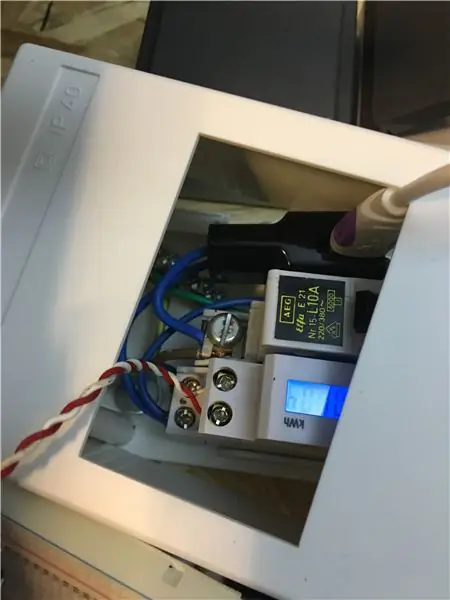
… Απλώς χρειάζομαι το ψωμί για άλλα έργα:-)
Βήμα 4: Ρυθμίστε το InfluxDB και το Grafana
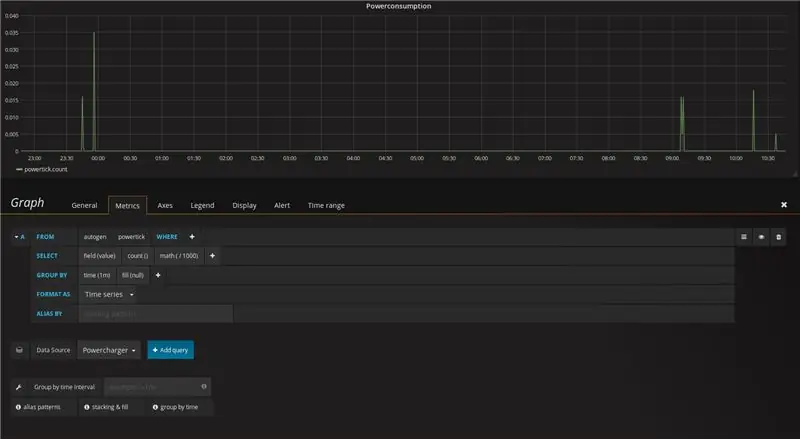
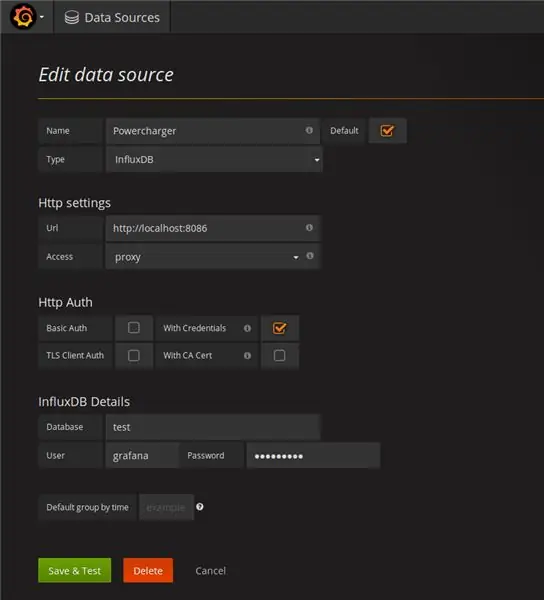
Έχω ρυθμίσει το fluxDb και το grafana σε ένα παλιό βατόμουρο pi μπορείτε να το κάνετε σε κάθε υπολογιστή. Δεν γράφω έναν πλήρη τρόπο για την εγκατάσταση μόνο τις υποδείξεις για την εκτέλεση των υλικών σε rpi1.
μπορείτε να κατεβάσετε το.deb install and run grafana: wget https://dl.bintray.com/fg2it/deb-rpi-1b/main/g/gr…sudo dpkg -i grafana_4.2.0_armhf.deb sudo/bin/ systemctl daemon-reload sudo /bin /systemctl ενεργοποίηση grafana-server sudo /bin /systemctl εκκίνηση grafana-server
Το InfluxDB έχει ρυθμιστεί για UDP και η βάση δεδομένων αποθηκεύεται σε μονάδα flash USB. Το αρχείο διαμόρφωσης αποθηκεύεται εδώ: /etc/influxdb/influxdb.conf
[meta]# Όπου αποθηκεύεται η βάση δεδομένων μεταδεδομένων/σχεδίων dir = "/automnt/usb-stick/influxdb/meta"
[data] # Ο κατάλογος όπου ο κινητήρας αποθήκευσης TSM αποθηκεύει αρχεία TSM. dir = "/automnt/usb-stick/influxdb/data"
Για να διαμορφώσετε τις βάσεις δεδομένων και άλλα πράγματα πρέπει να παραχωρήσετε πρόσβαση διαχειριστή:
[admin] # Καθορίζει εάν η υπηρεσία διαχειριστή είναι ενεργοποιημένη. ενεργοποιημένο = true# Η προεπιλεγμένη διεύθυνση σύνδεσης που χρησιμοποιείται από την υπηρεσία διαχειριστή. bind-address = ": 8083"
Τώρα μπορείτε να συνδεθείτε στο DB από το πρόγραμμα περιήγησής σας και να δημιουργήσετε μια βάση δεδομένων, θα βρείτε αρκετά παραδείγματα στον ιστό πώς. https:// IP για εισροή DB: 8083/
Στη συνέχεια, μπορείτε επίσης να διαμορφώσετε το grafana. Επίσης εδώ θα βρείτε online παραδείγματα. https:// IP για εισροή DB: 3000
Για την οπτικοποίηση μπορείτε να δείτε στα πλάνα της οθόνης τι έχω κάνει.
Για να δοκιμάσετε τη σύνδεση, μπορείτε να χρησιμοποιήσετε το μηχάνημα linux:
echo "powerertick value = 1">/dev/udp // 8089
Βήμα 5: Επόμενα βήματα
Θέλω να συλλέξω δεδομένα και από το Scooter μου:
- Θέση GPS- Θερμοκρασία του μοτέρ- Θερμοκρασία της μπαταρίας- Θερμοκρασία του περιβάλλοντος- κατανάλωση ισχύος της μονάδας κίνησης- Επιταχυνσιόμετρο
Αν κάποιος θέλει κάποια πράγματα να εξηγηθούν λεπτομερέστερα, παρακαλώ επικοινωνήστε μαζί μου … Θα προσθέσω επίσης τα νέα δεδομένα σε αυτό το διδακτικό.
Συνιστάται:
Συνδεδεμένος φορτιστής USB: 5 βήματα

Hardwired USB Charger: Έτσι έχω μια κατάσταση όπου πρέπει να τοποθετήσω μια ασύρματη κάμερα. Η κάμερα τροφοδοτείται από φορτιστή USB 5v, 1000mA, ο οποίος παρέχεται με την κάμερα όταν αγοράζεται. Το δίλημμα μου είναι ότι ΔΕΝ έχω πρίζα όπου τοποθετώ την κάμερα. Πάντως ΚΑΝΩ
Συνδεδεμένος στο Internet ανεμιστήρας για το Zwift: 7 βήματα (με εικόνες)

Internet Connected Fan for Zwift: Έφτιαξα έναν ανεμιστήρα που είναι συνδεδεμένος στο διαδίκτυο για χρήση με το Zwift, ένα εικονικό σύστημα αγώνων / προπονητικών αγώνων ποδηλάτων. Όταν πηγαίνετε γρηγορότερα στο Zwift, ο ανεμιστήρας γυρίζει γρηγορότερα για να προσομοιώσει τις εξωτερικές συνθήκες οδήγησης.;) Είχα καλή διασκέδαση χτίζοντας αυτό, ελπίζω να το απολαύσετε
Συνδεδεμένος θερμοστάτης: 6 βήματα (με εικόνες)

Συνδεδεμένος θερμοστάτης: Η ακριβής παρακολούθηση της θερμοκρασίας στο σπίτι σας είναι σίγουρα ένας από τους καλύτερους τρόπους για να εξοικονομήσετε χρήματα. Ταυτόχρονα, θέλετε να νιώθετε καλά σε ένα ζεστό σπίτι κατά τη χειμερινή περίοδο. Ο τρέχων θερμοστάτης μου επιτρέπει μόνο έναν στατικό προγραμματισμό: I
Εύκολος ηλιακός φορτιστής 5 λεπτών USB/φορτιστής USB Survival: 6 βήματα (με εικόνες)

Εύκολος ηλιακός φορτιστής 5 λεπτών USB/φορτιστής USB Survival: Γεια σας παιδιά! Σήμερα έφτιαξα (μάλλον) τον πιο εύκολο φορτιστή ηλιακού πίνακα usb! Πρώτα απ 'όλα λυπάμαι που δεν ανέβασα κάποια διδακτικά για εσάς παιδιά. Πήρα κάποιες εξετάσεις τους τελευταίους μήνες (στην πραγματικότητα λίγες ίσως μια εβδομάδα περίπου ..). Αλλά
Φτηνός θερμοστάτης συνδεδεμένος στο διαδίκτυο: 12 βήματα (με εικόνες)

Φτηνός θερμοστάτης συνδεδεμένος στο Διαδίκτυο: Ένα από τα πρώτα προϊόντα του Internet of Things που βρήκε τον δρόμο του σε πολλά νοικοκυριά είναι ο έξυπνος θερμοστάτης. Μπορούν να μάθουν όταν σας αρέσει το σπίτι σας να ζεσταίνεται και ποια θερμοκρασία δωματίου απαιτείται συνήθως. Το ωραίο είναι ότι μπορούν επίσης
